Server2003でRADIUSサーバ(その6)
「Server2003でRADIUSサーバ(その1)」~「Server2003でRADIUSサーバ(その5)」にかけて、Active Directory を構築しました。
ここでは、Active Directory にユーザーアカウントを登録する方法を紹介していきます。
◆Active Directory へのユーザーアカウントの登録
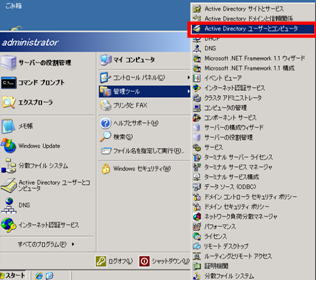 | 「スタート」→「管理ツール」→「Active Directoryユーザーとコンピュータ」をクリックします。 |
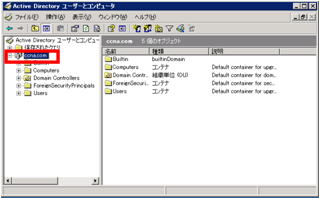 | 「ccna.com」をクリックします。 ・Builtin ・Computers ・Domain Controllers ・Foreign Security ・Users の5つが展開されます。 |
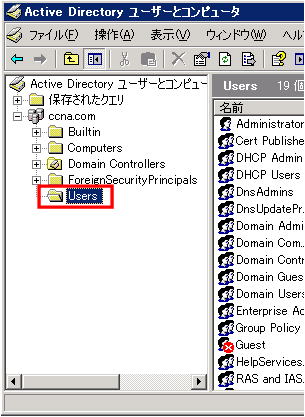 | 「Users」をクリックするとActive Director上のユーザーが表示されます。 以下の2つのアカウントを登録します。 【アカウント1】 ユーザー名: 山田 太郎 ログイン名: yamada@ccna.com パスワード: ccna.com2008 権限: Administrators 【アカウント2】 ユーザー名: 鈴木 次郎 ログイン名: suzuki@ccna.com パスワード: ccna.com2008 権限: Users |
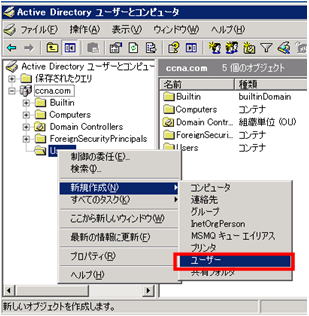 | 「Users」を右クリックして「新規作成」→「ユーザー」をクリックします。 |
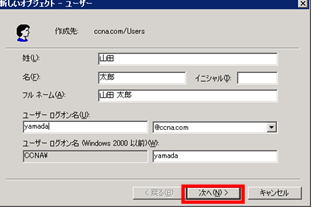 | 「アカウント1」を登録します。 【アカウント1】 ユーザー名: 山田 太郎 ログイン名: yamada@ccna.com パスワード: ccna.com2008 権限: Admin 必要事項を入力したら「次へ」をクリックします。 |
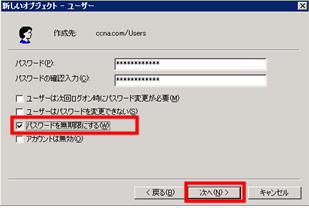 | 「パスワードを無期限にする」にチェックを入れます。 「パスワード」の設定を行ったら、「次へ」をクリックします。 |
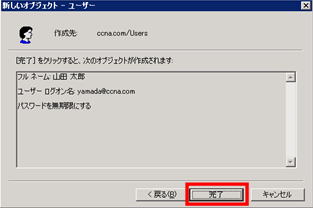 | 「完了」をクリックします。 |
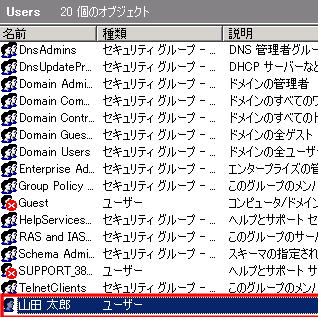 | 「アカウント1」の「山田 太郎」をAdministratorsグループに所属させます。 ユーザー名を右クリックして「プロパティ」を表示させます。 |
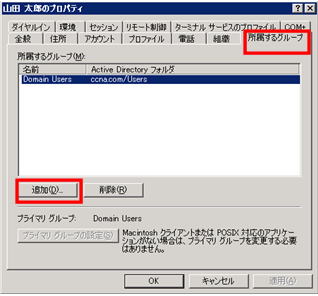 | 「追加」をクリックします。 |
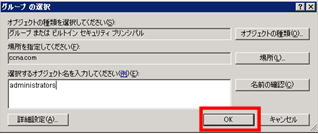 | 「Administrators」と入力し「OK」ボタンをクリックします。 |
 | 所属するグループに「Administrators」が加わりました。 「OK」ボタンをクリックします。 同様にして「アカウント2」を登録します。 【アカウント2】 ユーザー名: 鈴木 次郎 ログイン名: suzuki@ccna.com パスワード: ccna.com2008 権限: User |
これで、ユーザーアカウントのActive Directory への登録は完了です。
次の「Server2003でRADIUSサーバ(その7)」では、IAS(インターネット認証サービス)を設定していきます。
